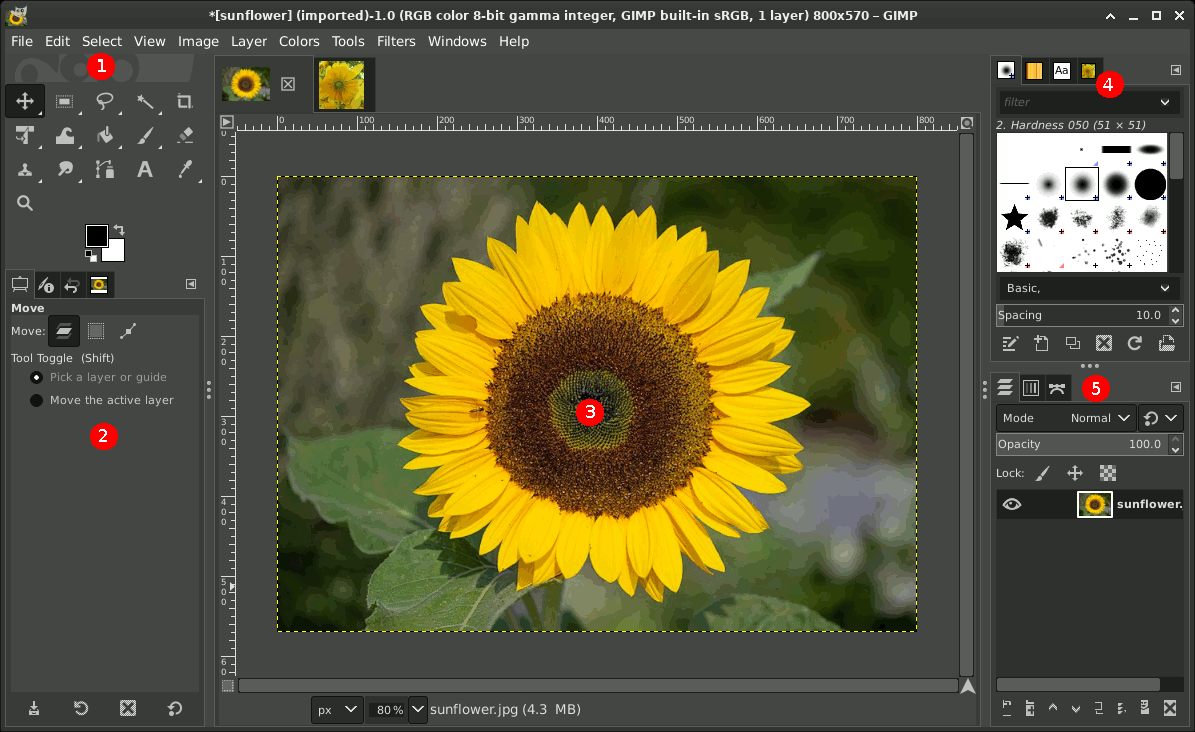2. Ventanas principales
La interfaz de usuario de GIMP está disponible en dos modalidades:
- Modo multi-ventana,
- Modo de ventana única.
Modo multiventana
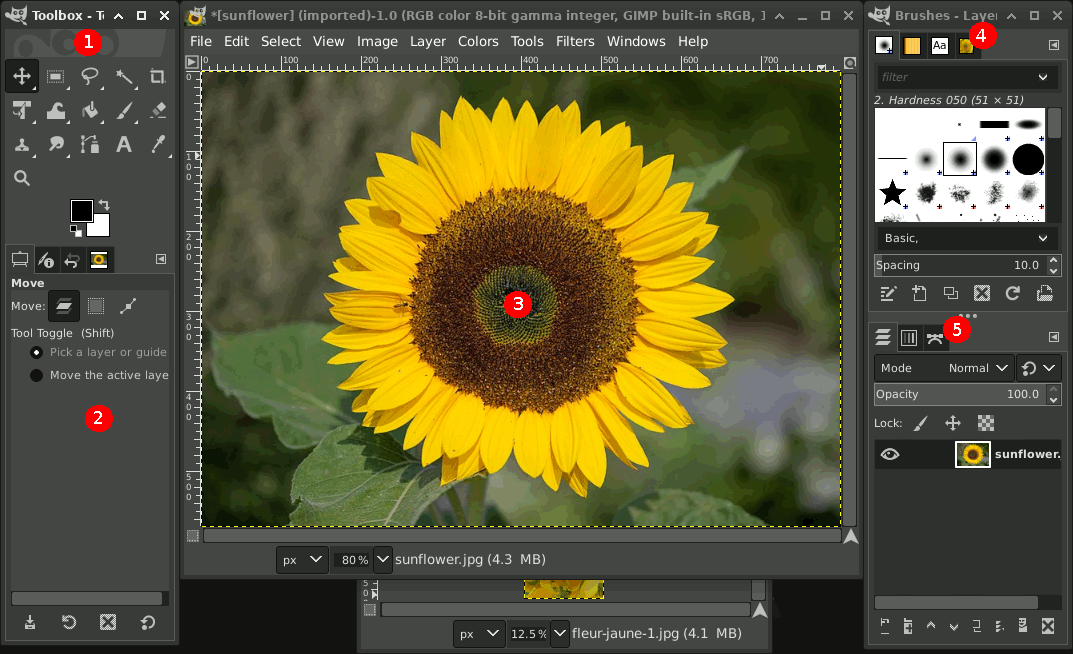
Captura de pantalla ilustrando el modo multi-ventana.
Puede tener dos paneles, derecho e izquierdo y una ventana de imagen en en medio. Se oculta una segunda imagen. El panel de la izquierda contiene la caja de herramientas y las opciones de las herramientas. El panel de la derecha contiene los diálogos de capas, canales, rutas e histórico de deshacer en un empotrable con varias capas, y los diálogos de pinceles, patrones y degradados en otro empotrable debajo. Puede moverse entre estos paneles por la pantalla. También puede ocultarlos usando la tecla Tab.
- La caja de herramientas principal: contiene un conjunto de iconos de botones usados para seleccionar las herramientas. De manera predeterminada, también contiene los colores de frente y fondo. Puede añadir iconos de pincel, patrón, imagen activa y degradado. Use Editar → Preferencias → Caja de herramientas para activar o desactivar los elementos adicionales.
- Opciones de herramientas: empotrado debajo de la caja de herramientas se encuentra el diálogo de opciones de herramientas, que muestra las opciones para la herramienta actualmente seleccionada (en este caso, la herramienta de mover).
- Ventanas de imagen: cada imagen abierta en GIMP se muestra en una ventana independiente. Puede haber varias imágenes abiertas al mismo tiempo, el límite lo pone la cantidad de recursos de su sistema. Antes de que pueda hacer algo en GIMP, debe tener al menos una ventana abierta. La ventana de la imagen contiene el menú de los comandos principales de GIMP (Archivo, Editar, Seleccionar, etc.), que también puede obtener pulsando con el botón derecho sobre la ventana. Una imagen puede ser más grande que la ventana de la imagen. En este caso, GIMP muestra la imagen reducida, lo que le permite ver la imagen completa en la ventana de la imagen. Si activa la ampliación al 100%, aparecerán las barras de desplazamiento, permitiéndole moverse por toda la imagen.
- El empotrable Capas, canales, rutas, histórico de deshacer; tenga en cuenta que los diálogos en el empotrable son pestañas. La pestaña de capas está abierta: muestra la estructura de capas de la imagen activa, y permite manipularla de diversas maneras. Es posible hacer algunas cosas sin usar el diálogo de capas, pero la mayoría de usuarios de GIMP encuentran indispensable tener el diálogo de capas disponible todo el tiempo.
- Pinceles, patrones y degradados: el empotrable que se encuentra debajo del diálogo de capas muestra los diálogos (pestañas) para gestionar pinceles, patrones y degradados.
Captura de pantalla ilustrando el modo de una sola ventana.
Se pueden ver los mismo elementos, pero con diferencias en su gestión:
- Los paneles de la derecha y la izquierda están fijos; no puede moverlos. Pero puede aumentar o reducir su anchura. Si reduce la anchura de un empotrable con varias pestañas, puede no haber espacio suficiente para todas las pestañas; en este caso, aparecerán unas flechas que le permite desplazarse entre las pestañas.
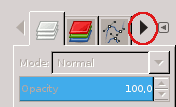
- La ventana de la imagen ocupa todo el espacio entre ambos paneles.
Cuando hay varias imágenes abiertas, aparece una barra nueva sobre la ventana de la imagen, con una pestaña para cada imagen. Puede navegar entre las imágenes pulsando en las pestañas, usando Ctrl+AvPág o RePág oAlt+Número. “Número” es el número de la pestaña; debe usar las teclas de números de la parte superior de su teclado, no las del teclado numérico (en algunos teclados es necesario pulsar Alt+Mayús).
Ésta es la configuración mínima. Se utilizan muchos otros tipos de diálogos en GIMP para diferentes propósitos, pero en general los usuarios los abren cuando los necesitan y luego los cierran. Los usuarios más experimentados mantienen abierta la caja de herramientas (con las opciones de herramienta) y el diálogo de capas, todo el tiempo. La caja de herramientas es esencial para muchas operaciones de GIMP. La sección de opciones de herramienta es en realidad un diálogo individual, que en la captura de pantalla anterior se encuentra empotrado en la caja de herramientas principal. Los usuarios más experimentados casi siempre lo disponen de esta forma: es muy difícil emplear las herramientas de manera efectiva sin ver los ajustes de sus opciones. El diálogo de capas entra en juego cuando se trabaja con una imagen que tiene múltiples capas: en la práctica esto implica, casi siempre, superar el conocimiento más básico de GIMP. Y, por supuesto, ayuda a mostrar las imágenes que está editando en la pantalla; si cierra la ventana de la imagen antes de guardar su trabajo, GIMP le preguntará si quiere cerrar el archivo.
Nota
Si pierde su disposición de GIMP, puede recuperarla fácilmente medianteVentanas → Empotrables cerrados recientemente ; el comando del menú de ventanas sólo está disponible mientras una ventana está abierta. Para añadir, cerrar o desprender una pestaña de un empotrable, pulse